Microweber adalah pembuat situs web seret dan lepas dan CMS generasi berikutnya yang andal. Ini didasarkan pada PHP Laravel Framework. Anda dapat menggunakan Microweber untuk membuat segala jenis situs web, toko online, dan blog. Teknologi seret dan lepas memungkinkan Anda membuat situs web tanpa pengetahuan teknis apa pun.
Ide inti dari perangkat lunak ini adalah memungkinkan Anda membuat situs web, toko online, atau blog Anda sendiri. Dari saat penciptaan ini, perjalanan Anda menuju kesuksesan dimulai. Mendukung Anda di sepanjang jalan akan menjadi modul, penyesuaian, dan fitur yang berbeda dari CMS. Banyak di antaranya dirancang khusus untuk penggemar e-niaga dan blogger.
Hal terpenting yang perlu Anda ketahui adalah bahwa Microweber memasangkan teknologi seret dan lepas terbaru, dengan fitur Penulisan dan Pengeditan Teks Real-Time yang revolusioner. Sepasang fitur ini memberikan pengalaman pengguna yang lebih baik, pengelolaan konten yang lebih mudah dan lebih cepat, lingkungan yang menarik secara visual, dan fleksibilitas.
Tutorial ini akan menunjukkan cara menginstal Microweber pada sistem Debian 10 (buster) baru dengan Nginx sebagai server web dan MariaDB sebagai mesin database.
Persyaratan
Persyaratan untuk menginstal dan menjalankan Microweber adalah sebagai berikut:
- PHP versi 5.4 atau lebih tinggi dengan ekstensi PHP berikut:gd2, mcrypt, xml, dom, json
- Perangkat lunak server web seperti Nginx atau Apache.
- MySQL versi 5.0 atau lebih tinggi atau setara dengan MariaDB.
- Komposer.
Prasyarat
- Sistem operasi Debian 10 (buster).
- Pengguna non-root dengan
sudohak istimewa.
Langkah awal
Periksa versi Debian Anda:
lsb_release -ds
# Debian GNU/Linux 10 (buster)
Siapkan zona waktu:
sudo dpkg-reconfigure tzdata
Perbarui paket sistem operasi Anda (perangkat lunak). Itu adalah langkah pertama yang penting karena memastikan Anda memiliki pembaruan dan perbaikan keamanan terbaru untuk paket perangkat lunak default sistem operasi Anda:
sudo apt update && sudo apt upgrade -y
Instal beberapa paket penting yang diperlukan untuk administrasi dasar sistem operasi Debian:
sudo apt install -y curl wget vim git unzip socat bash-completion apt-transport-https
Langkah 1 - Instal PHP dan ekstensi PHP yang diperlukan
Aplikasi web Microweber memerlukan PHP versi 5.4 atau lebih tinggi. Kita dapat dengan mudah menginstal PHP yang lebih baru dengan menggunakan apt package manager di Debian 10.
Instal PHP, serta ekstensi PHP yang diperlukan:
sudo apt install -y php php-cli php-fpm php-common php-gd php-mbstring php-xml php-mysql php-pgsql php-sqlite3 php-zip php-soap php-xmlrpc
Untuk menampilkan PHP yang dikompilasi dalam modul, Anda dapat menjalankan:
php -m
ctype
curl
exif
fileinfo
. . .
. . .
Periksa versi PHP:
php --version
# PHP 7.3.9-1 (cli) (built: Apr 13 2019 19:05:48) ( NTS )
# Copyright (c) 1997-2018 The PHP Group
# Zend Engine v3.3.4, Copyright (c) 1998-2018 Zend Technologies
# with Zend OPcache v7.3.4-2, Copyright (c) 1999-2018, by Zend Technologies
Layanan PHP-FPM secara otomatis dimulai dan diaktifkan saat reboot pada sistem Debian 10, jadi tidak perlu memulai dan mengaktifkannya secara manual. Kita dapat melanjutkan ke langkah berikutnya di mana kita akan menginstal klien acme.sh dan mendapatkan sertifikat SSL.
Langkah 2 - Instal klien acme.sh dan dapatkan sertifikat Let's Encrypt ( opsional )
Mengamankan situs Anda dengan HTTPS tidak diperlukan, tetapi ini adalah praktik yang baik untuk mengamankan lalu lintas situs Anda. Untuk mendapatkan sertifikat TLS dari Let's Encrypt kita akan menggunakan acme.sh client. Acme.sh adalah software shell UNIX sederhana untuk mendapatkan sertifikat TLS dari Let's Encrypt tanpa ketergantungan.
Unduh dan instal acme.sh:
sudo su - root
git clone https://github.com/Neilpang/acme.sh.git
cd acme.sh
./acme.sh --install --accountemail [email protected]
source ~/.bashrc
cd ~
Periksa versi acme.sh:
acme.sh --version
# v2.8.2
Dapatkan RSA dan ECC/ECDSA sertifikat untuk domain/nama host Anda:
# RSA 2048
acme.sh --issue --standalone -d example.com --keylength 2048
# ECDSA
acme.sh --issue --standalone -d example.com --keylength ec-256
Jika Anda ingin sertifikat palsu untuk pengujian, Anda dapat menambahkan --staging tandai perintah di atas.
Setelah menjalankan perintah di atas, sertifikat Anda dan kunci akan di:
- Untuk RSA :
/home/username/example.comdirektori. - Untuk ECC/ECDSA :
/home/username/example.com_eccdirektori.
Untuk membuat daftar sertifikat yang dikeluarkan, Anda dapat menjalankan:
acme.sh --list
Buat direktori untuk menyimpan sertifikat Anda. Kami akan menggunakan /etc/letsencrypt direktori.
mkdir -p /etc/letsecnrypt/example.comsudo mkdir -p /etc/letsencrypt/example.com_ecc
Instal/salin sertifikat ke direktori /etc/letsencrypt.
# RSA
acme.sh --install-cert -d example.com --cert-file /etc/letsencrypt/example.com/cert.pem --key-file /etc/letsencrypt/example.com/private.key --fullchain-file /etc/letsencrypt/example.com/fullchain.pem --reloadcmd "sudo systemctl reload nginx.service"
# ECC/ECDSA
acme.sh --install-cert -d example.com --ecc --cert-file /etc/letsencrypt/example.com_ecc/cert.pem --key-file /etc/letsencrypt/example.com_ecc/private.key --fullchain-file /etc/letsencrypt/example.com_ecc/fullchain.pem --reloadcmd "sudo systemctl reload nginx.service"
Semua sertifikat akan diperpanjang secara otomatis setiap 60 hari.
Setelah mendapatkan sertifikat keluar dari pengguna root dan kembali ke pengguna Sudo biasa:
exit
Langkah 3 - Instal MariaDB dan buat database
Instal MariaDB:
sudo apt install -y mariadb-server
Periksa versi MariaDB:
mysql --version
# mysql Ver 15.1 Distrib 10.3.17-MariaDB, for debian-linux-gnu (x86_64) using readline 5.2
Jalankan mysql_secure installation skrip untuk meningkatkan keamanan MariaDB dan menyetel sandi untuk MariaDB root pengguna:
sudo mysql_secure_installation
Jawab setiap pertanyaan:
Would you like to setup VALIDATE PASSWORD plugin? N
New password: your_secure_password
Re-enter new password: your_secure_password
Remove anonymous users? [Y/n] Y
Disallow root login remotely? [Y/n] Y
Remove test database and access to it? [Y/n] Y
Reload privilege tables now? [Y/n] Y
Hubungkan ke Shell MariaDB sebagai pengguna root:
sudo mysql -u root -p
# Enter password
Buat database MariaDB dan pengguna kosong untuk Microweber dan ingat kredensialnya:
mariadb> CREATE DATABASE dbname;
mariadb> GRANT ALL ON dbname.* TO 'username' IDENTIFIED BY 'mypassword';
mariadb> FLUSH PRIVILEGES;
Ganti kata mypassword dengan kata sandi aman pilihan Anda. Keluar dari MariaDB:
mariadb> exit
Ganti dbname , username dan mypassword dengan nama Anda sendiri.
Langkah 4 - Instal dan konfigurasikan NGINX
Unduh dan instal NGINX dari repositori Debian:
sudo apt install -y nginx
Periksa versi NGINX:
sudo nginx -v
# nginx version: nginx/1.14.2
Jalankan sudo vim /etc/nginx/sites-available/microweber.conf dan isi file dengan konfigurasi berikut:
server {
listen [::]:443 ssl http2;
listen 443 ssl http2;
listen [::]:80;
listen 80;
server_name example.com;
root /var/www/microweber;
index index.php;
client_max_body_size 100M;
# RSA
ssl_certificate /etc/letsencrypt/example.com/fullchain.pem;
ssl_certificate_key /etc/letsencrypt/example.com/private.key;
# ECC
ssl_certificate /etc/letsencrypt/example.com_ecc/fullchain.pem;
ssl_certificate_key /etc/letsencrypt/example.com_ecc/private.key;
location / {
try_files $uri $uri/ /index.php$is_args$args;
}
location ~ \.php$ {
try_files $uri =404;
include fastcgi_params;
fastcgi_pass unix:/run/php/php7.3-fpm.sock;
fastcgi_index index.php;
fastcgi_param SCRIPT_FILENAME $document_root$fastcgi_script_name;
}
}
Aktifkan microweber.conf baru konfigurasi dengan menautkan file ke sites-enabled direktori:
sudo ln -s /etc/nginx/sites-available/microweber.conf /etc/nginx/sites-enabled/
Periksa konfigurasi NGINX untuk kesalahan sintaks:
sudo nginx -t
Muat ulang Nginx:
sudo systemctl reload nginx.service
Langkah 5 - Instal Microweber
Buat direktori root dokumen tempat Microweber seharusnya berada:
sudo mkdir -p /var/www/microweber
Arahkan ke direktori root dokumen:
cd /var/www/microweber
Unduh versi terbaru Microweber CMS dan unzip:
sudo wget https://download.microweberapi.com/ready/core/microweber-latest.zip
sudo unzip microweber-latest.zip
sudo rm microweber-latest.zip
Ubah kepemilikan /var/www/microweber direktori ke www-data:
sudo chown -R www-data:www-data /var/www/microweber
Buka nama domain Anda (http://example.com/ ) di browser web Anda dan ikuti petunjuknya. Setelah instalasi, URL panel admin Anda akan berada di http://example.com/admin .
Langkah 6 - Selesaikan instalasi Microsoft
Buka browser web Anda dan ketik URL http://example.com . Anda akan diarahkan ke halaman berikut di mana Anda harus memilih mesin database pilihan Anda. Tutorial ini menggunakan MySQL/MariaDB. Anda dapat memilih SQLite seperti gambar di bawah ini:
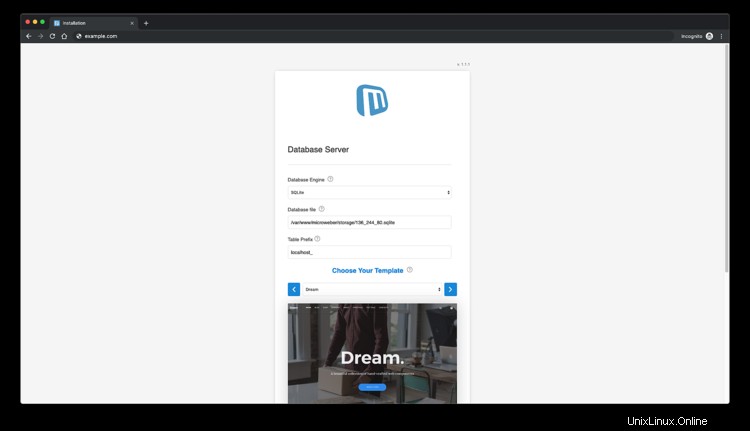
Anda dapat memilih mesin database MySQL:
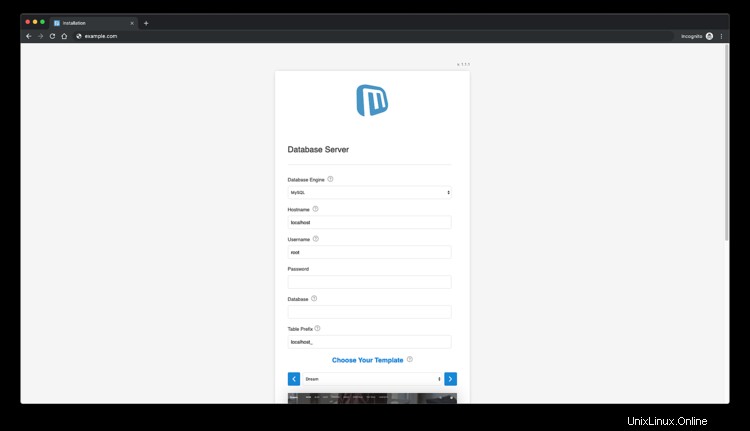
Atau PostgreSQL jika Anda menginginkannya:
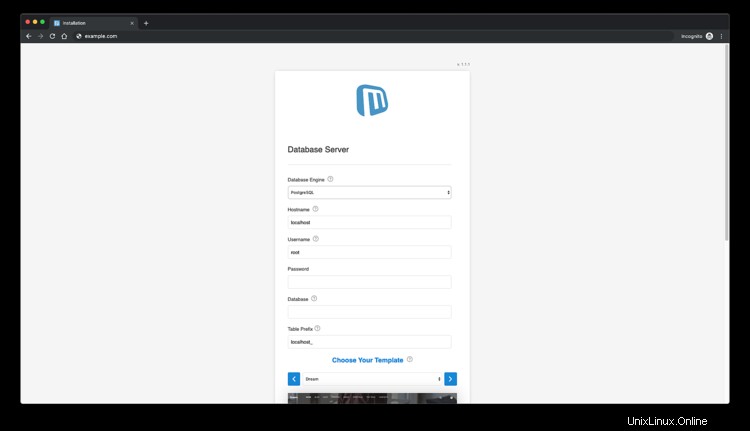
Setelah memasukkan detail yang diminta, instalasi Microweber selesai. Untuk mengakses admin Microweber, tambahkan /admin ke URL situs web Anda.
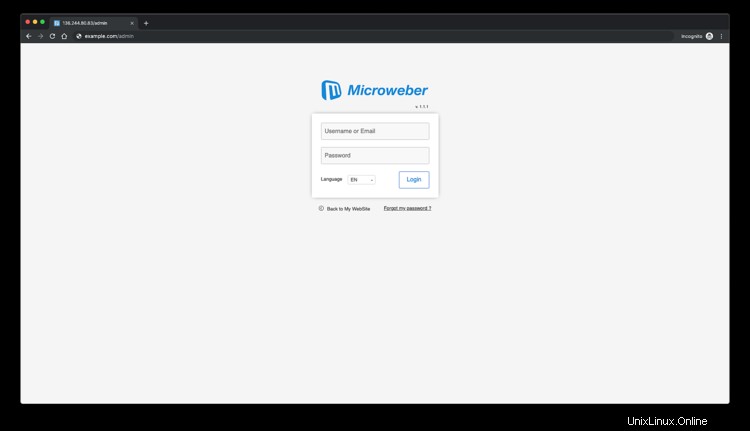
Setelah login, berikut tampilan dashboard Microweber:
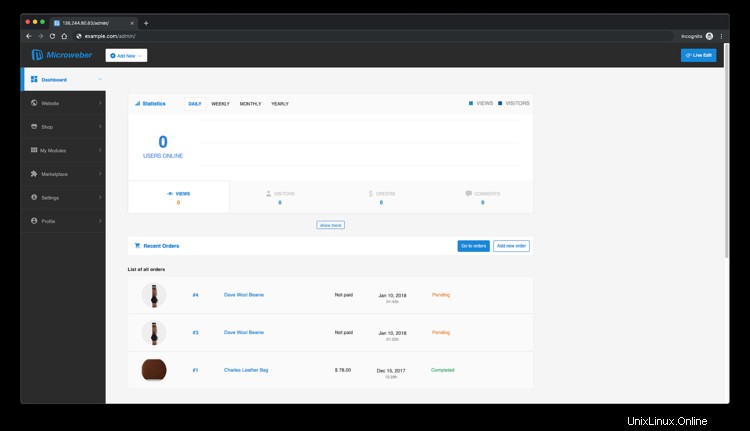
Dan inilah frontend Microweber......todo:
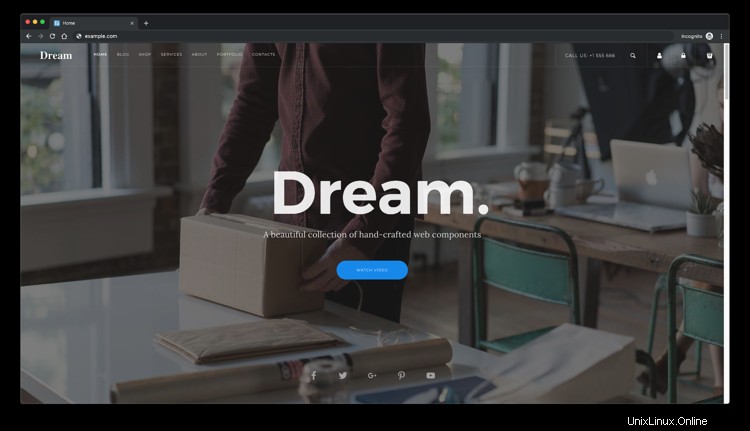
Tautan
- https://microweber.com/
- https://github.com/microweber/microweber